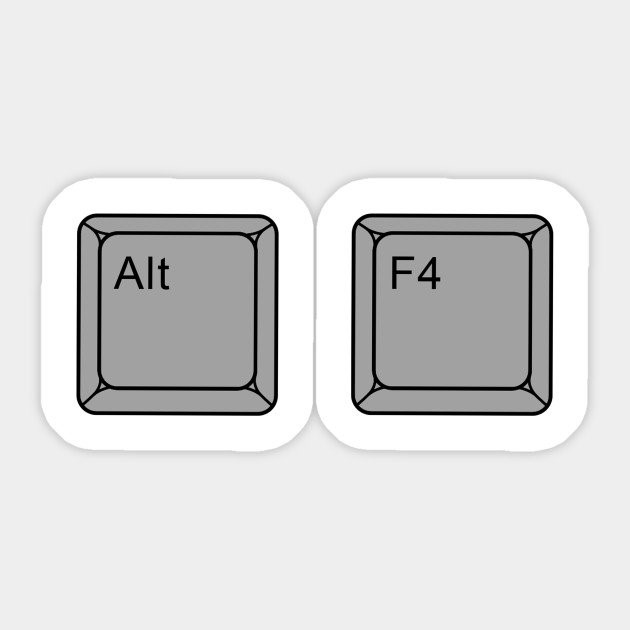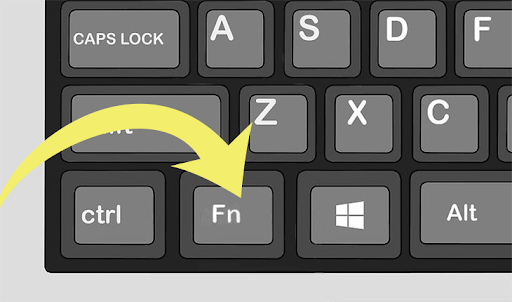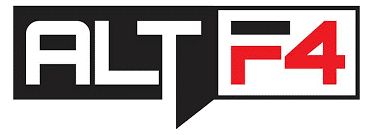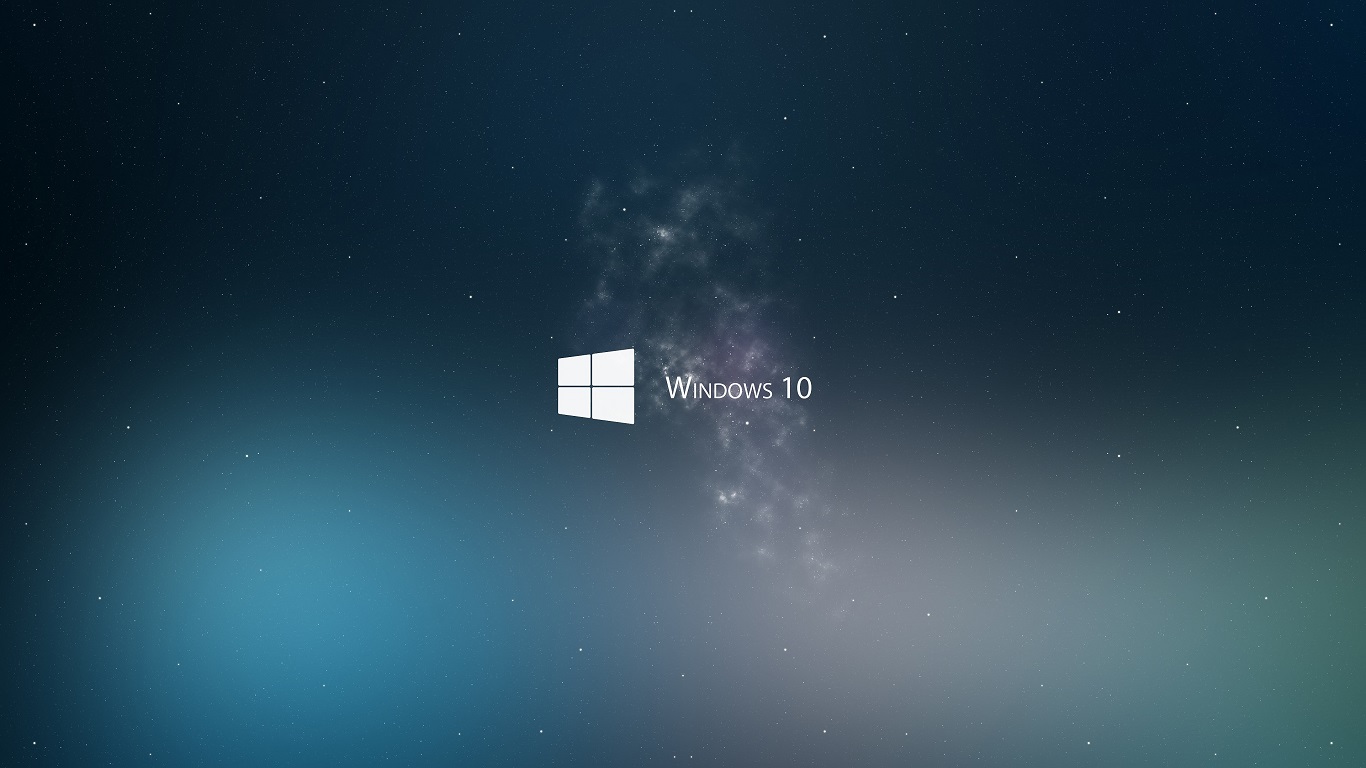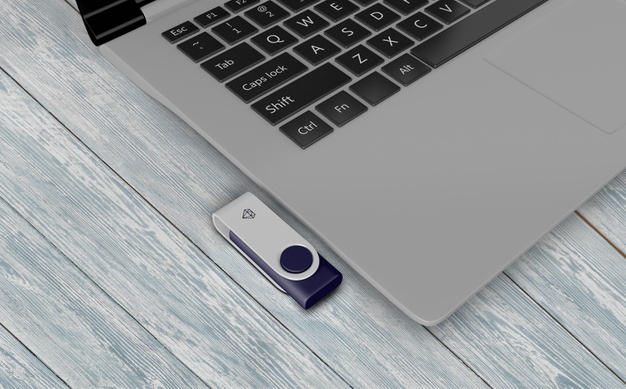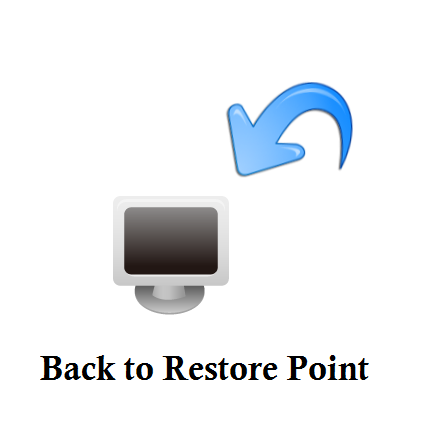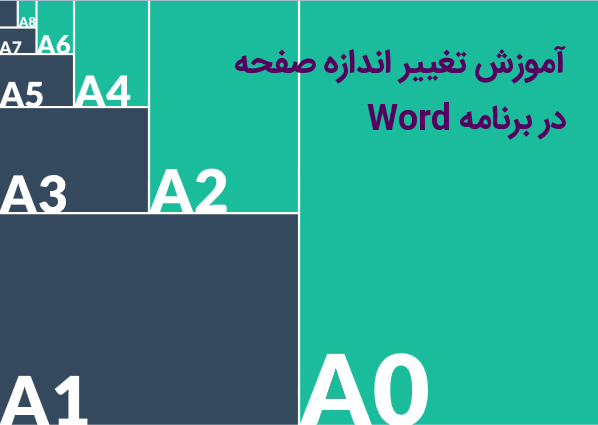حل مشکل کار نکردن Alt+F4 در ویندوز
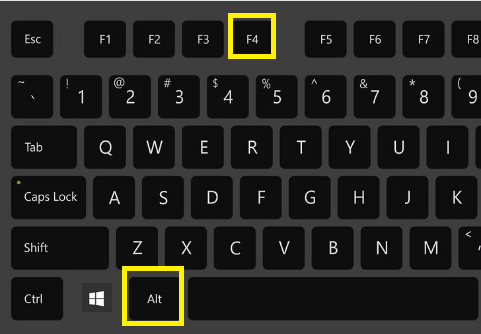
همواره اولین واکنشی که افراد نسبت به خراب شدن یک وسیله دیجیتال و یا کامپیوتری از خود نشان میدهند کوبیدن آن به کف دست و یا ضربه زدن به سطح دستگاه است. صادقانه باید به شما بگوییم که گاهی انجام این کار باعث برطرف شدن مشکل میشود، اما این راه حل صحیحی برای رفع مشکل نیست. کلید ترکیبی ALT و F4 یکی از کلاسیک ترین و مفیدترین راه هایی است که میتواند به عنوان یک میانبر در صفحه کلید شما سبب بستن برنامهها شود.
حال اگر با بروز مشکل در عملکرد دو دکمه ALT و F4 رو به رو شدهاید باید بدانید که خورد کردن صفحه کلید راهکار حل مشکل شما نیست.
اگر میخواهید این مشکل را رفع کنید به شما پیشنهاد میکنیم تا مقاله ما را تا انتها مطالعه نمایید. در واقع دکمه ALT و F4 در صفحه کلید کامپیوتر و یا لپ تاپ اولین ترکیبی از دکمهها است که تقریباً تمامی افراد کاربرد آن را میدانند.
از این دکمهها به منظور بستن پنجره فعال در سیستم استفاده میشود.
ممکن است در اثر بروز رسانیها و یا نصب برخی از بدافزارها این دکمههای ترکیبی دیگر به درستی کار نکنند.
حال اگر قصد دارید مشکل کار نکردن کلید ترکیبی Alt+F4 در ویندوز را حل کنید به شما پیشنهاد میکنیم که مقاله ما را تا انتها بخوانید.
چه عواملی باعث می شود که ترکیب Alt + F4 روی ویندوز کار نکند؟
دلایل زیادی وجود دارد که نهایت منجر به بروز چنین مشکلی میشود، اما خوب است که ابتدا دلایل اصلی که اصولا منجر به بروز چنین پیشامدی میشوند را بشناسید:
- ممکن است Fn Lock روشن باشد:
ابتدا بررسی کنید ببینید که آیا Fn Lock فعال است یا نه.
اگر به تازگی درایور صفحه کلید یا سیستم عامل خود را به روزرسانی کردهاید باید به بررسی درایورها بپردزاید، زیرا ممکن است آنها سبب بروز این مشکل شده باشند. حال اگر اخیراً هیچ به روزرسانی انجام ندادهاید دیگر نیازی به بررسی درایورها ندارید.
ابتدا کلید Fn در صفحه کلید خود پیدا کنید، ممکن است در پایین صفحه کلید و نزدیک به کلید Windows باشد. یا حتی ممکن است نزدیک دکمه ALT GR ذز پایین صفحه کلید شما باشد.
پس از پیدا کردن FN یک بار آن را فشار دهید و سپس ببینید که آیا عملکرد “ALT F4” شما درست شده است یا خیر.
متناوباً Fn را فشار داده و نگه دارید و ببینید آیا این کار قفل Fn را خاموش میکند یا خیر. همچنین میتوانید فشردن دکمه Fn را با F4 امتحان کنید تا ببینید چه اتفاقی میافتد. انجام یکی از این امور میتواند مشکل شما را حل کند.
- کامپیوتر خود را به روز کنید و سپس راه اندازی مجدد کنید:
مشکلات مربوط به Alt+F4 اغلب به بروزرسانیها مربوط میشود. اگر مشکلی در کارکرد Alt+F4 دارید ممکن است به این معنی باشد که از نسخه قدیمی Windows استفاده میکنید. حال اگر کامپیوترتان را جدیدا به روزرسانی نکردهاید و میتوانید به منظور عیب یابی عدم کارکرد Alt+F4 سیستمتان را به روز کنید.
به تنظیمات ویندوز خود بروید و سپس به ” Updates and security ” بروید و روی دکمه ” Check for updates ” کلیک کنید.
- عیب یابی صفحه کلید
ویندوز ۱۰ دارای یک عیب یاب داخلی است که میتواند به شما در تشخیص مشکلات صفحه کلید کمک کند. برای یافتن این عیب یاب کافیست تا کلیدهای Windows و I را با یکدیگر فشار دهید و سپس عبارت ” Keyboard troubleshooting ” را در کادر جستجوی ظاهر شده در پنجره سرچ کنید.
سپس روی گزینه « Find and fix keyboard problems » کلیک کنید. به همین راحتی ویندوز به شما کمک میکند تا به عیب یابی در صفحه کلید خود بپردازید. این عیب یاب میتواند به شما در یافتن مشکلات مرتبط با صفحه کلید کمک کند.
- راه اندازی مجدد سیستم
گاهی بدون نیز به نصب هرگونه برنامه شخص ثالث و یا استفاده از عیب یاب به راحتی تنها خاموش و روشن کردن سیستم میتوانید مشکلتان را حل کنید.
- از یک صفحه کلید جایگزین کمک بگیرید
اگر پس از امتحان کردن تمامی راه حلهای ذکر شده باز نتوانستید مشکل عدم کارکرد کلید ترکیبی Alt+F4 را رفع کنید باید به فکر جایگزین سازی یک صفحه کلید جدید برای کامپیوتر خود باشید.
اگر لپ تاپ شما چنین مشکلی دارد، بهتر است آن را نزد کارشناسان مربوطه ببرید و اقدام به تعویض دکمهها و کیبورد آن کنید.
نتیجه گیری
ما در این مقاله سعی کردیم تا راهحلهایی به منظور حل مشکل کار نکردن کلید ترکیبی Alt+F4 در ویندوز برایتان ذکر کنیم.
دکمه ترکیبی Alt+F4 جزء آن دسته از از مواردی است که اکثر افرادی که در طول روز از کامپیوتر استفاده میکنند نسبت به عملکرد مفید آن اطلاع دارند.
در موقع به منظور بستن اکثر برنامهها در ویندوز میتوان از این دکمههای ترکیبی (Alt+F4) استفاده کرد. حال اگر به دلیل بروز مشکل این دو دکمه نمیتوانند در کامپیوتر شما به درستی کار کنند، با مطالعه پنج راه حل ارائه شده در این مقاله میتوانید مشکلشان را حل کنید.
امیدواریم که با استفاده از یکی از پنج مورد گفته شده در این مقاله توانسته باشید مشکل عدم کارکرد دکمه های ترکیبی Alt+F4 خود را حل کنید.